Nếu vì một lý do nào đó mà bạn không thể tắt máy tính của mình theo cách thủ công thì việc hẹn giờ tắt máy có thể sẽ hữu ích cho bạn. Điều này rất cần thiết nếu bạn phải đi ra ngoài hoặc phải rời đi làm việc khác trong khi máy tính vẫn đang chạy chương trình nào đó.
Nếu bạn hẹn giờ tắt máy thì sau khi chạy chương trình xong, máy sẽ tự động tắt như lịch hẹn, tránh được tình trạng máy hoạt động quá lâu, vừa tốn điện vừa ảnh hưởng đến tuổi thọ của máy.
Sau đây, Tung Tăng sẽ hướng dẫn bạn cách lên lịch tắt máy trong Windows 10.
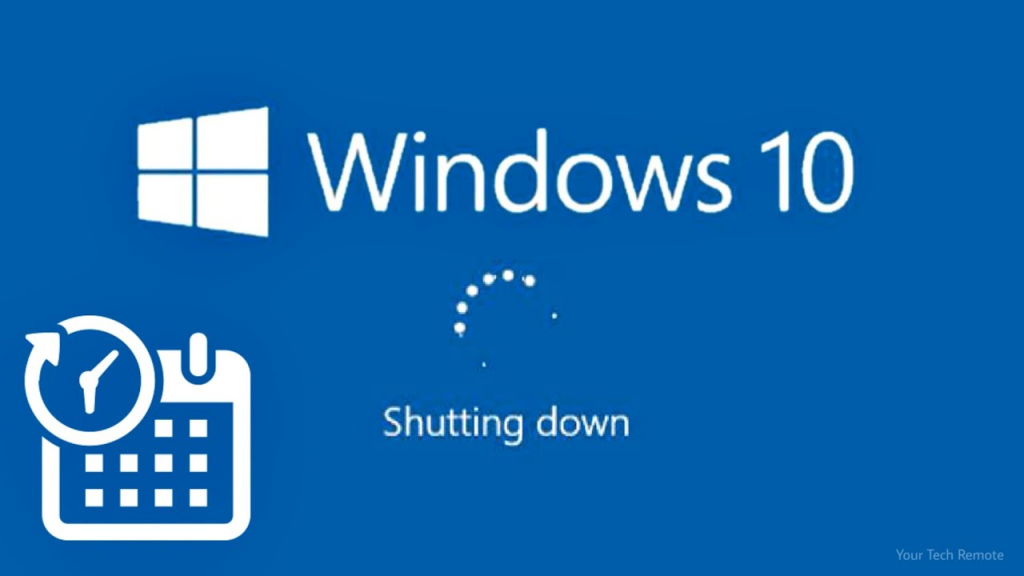
Hướng dẫn cách đăng nhập zalo trên máy tính đơn giản nhất
Hướng dẫn chi tiết cách đổi hình nền máy tính trong Windows 10
Cách đổi từ file PDF sang Word đơn giản và hoàn toàn miễn phí
1. Sử dụng hộp thoại Run, Command Prompt hoặc PowerShell
Để mở hộp thoại Run, chỉ cần nhấn tổ hợp phím Windows + R. Nếu bạn muốn mở Command Prompt hoặc PowerShell, bạn có thể tìm kiếm nó trong thanh tìm kiếm.
Sau khi đã mở hộp thoại Run, điều bạn cần làm là nhập lệnh sau vào hộp thoại Run và nhấn Enter:
“shutdown –s –t 1800”
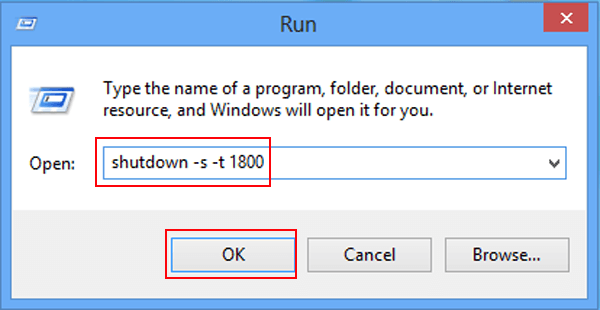
Trong đó:
-s là có nghĩa là thực hiện lệnh Shutdown – Tắt máy tính.
-t là thời gian (time) tính bằng giây mà sau khoảng thời gian đó thì sẽ đóng Windows.
1800 là số giây. Trong ví dụ này, máy tính của bạn sẽ tự động tắt sau 30 phút.
2. Sử dụng Task Scheduler
Bước 1: Khởi động Trình lập lịch tác vụ bằng cách nhập Task Scheduler vào phần Search (Tìm kiếm).
Bước 2: Khi Trình lập lịch tác vụ mở ra, hãy nhấp vào Creat Basic Task (Tạo tác vụ cơ bản)
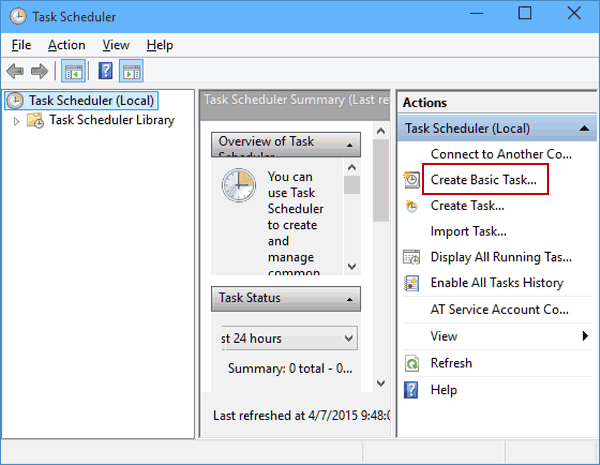
Bước 3: Nhập tên cho nhiệm vụ của bạn, ví dụ: “Shutdown” (Tắt máy). Nhấn vào “Next”

Bước 4: Tiếp tục lựa chọn thời điểm tắt máy. Trong trường hợp bạn chỉ muốn hẹn giờ một lần, hãy nhấn chọn One Time. Sau đó bấm vào nút Next.
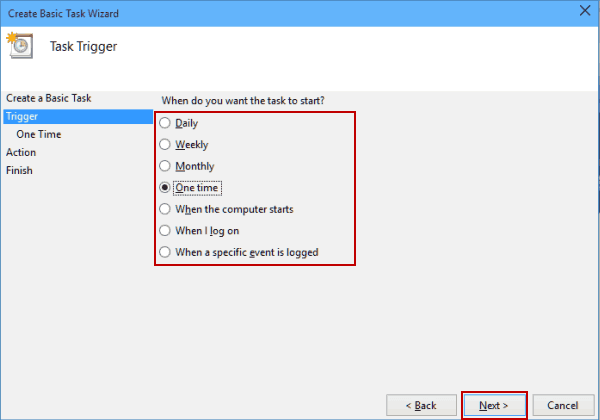
Bước 5: Thiết lập ngày giờ tắt máy tính. Sau đó nhấn vào nút “Next”
Bước 6: Tiếp theo, chọn “Start a program” –> Next
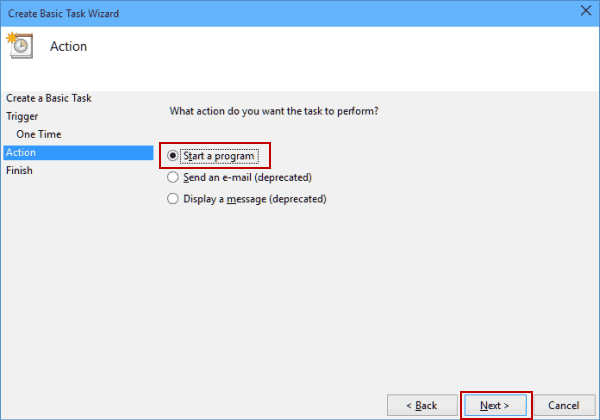
Bước 7: Khi cửa sổ mới mở lên, bạn nhấn vào “Browse” và đi đến C:\WindowsSystem32 chọn một tệp có tên là “Shutdown” sau đó nhấn vào nút Open.

Bước 8: Ở ô Add arguments (optional): Bạn nhập -s rồi nhấn vào Next.
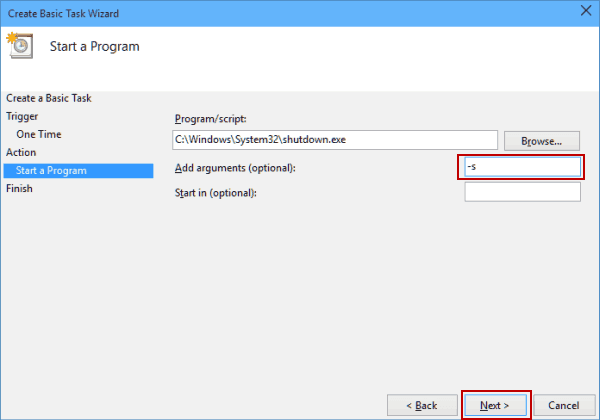
Bước 9: Cửa sổ mới mở lên, cung cấp đầy đủ thông tin về các thao tác vừa thực hiện. Bạn kiểm tra lại lần cuối và nếu hài lòng thì nhấp vào “Finish” để lên lịch tắt máy.
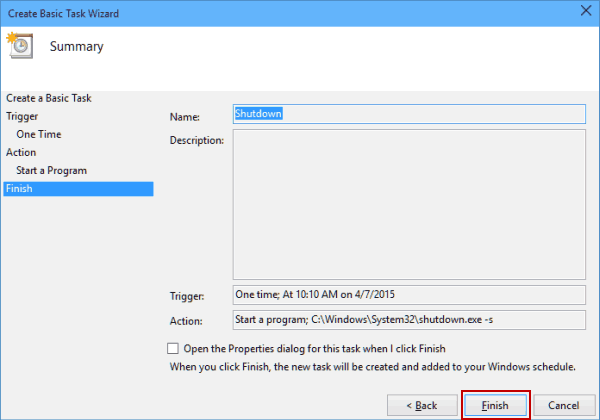
Vậy là xong, chỉ với một vài thao tác là bạn đã có thể lên lịch tắt máy tự động cho máy tính trong Windows 10.



